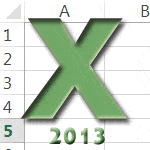
Формулы Excel - Подсчет нескольких критериев с использованием логического НЕ
Подсчет нескольких критериев с использованием логического НЕ
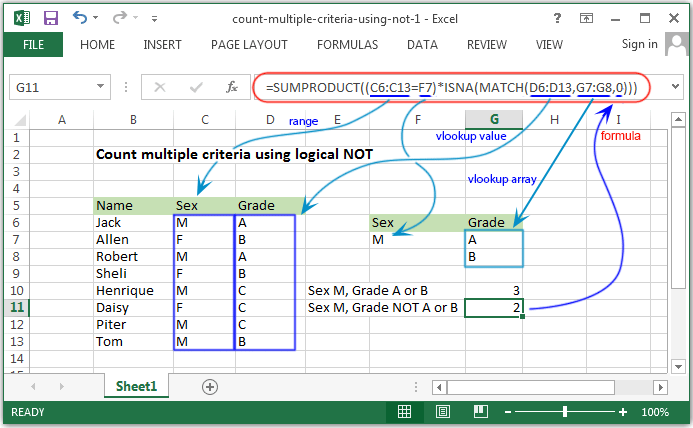
Синтаксис используемых функций
SUMPRODUCT (массив1, [массив2], [массив3], ...) ЕНД (значение) MATCH (lookup_value, lookup_array, [match_type])
Функция SUMPRODUCT используется для умножения соответствующих компонентов в данных массивах и возвращает сумму этих продуктов.
Функция ISNA возвращает True, если Значение относится к значению ошибки # Н / Д (значение недоступно).
Функция MATCH ищет указанный элемент в диапазоне ячеек, а затем возвращает относительную позицию этого элемента в диапазоне.
Что делать?
Для подсчета нескольких критериев с использованием логики НЕ одной из нескольких функций можно использовать функцию SUMPRODUCT вместе с функциями MATCH и ISNA для решения проблемы.
формула
=SUMPRODUCT((C6:C13=F7)*ISNA(MATCH(D6:D13,G7:G8,0)))
Как работает формула
В приведенном выше примере первое выражение C6: C13 = F7 означает, что функция SUMPRODUCT проверяет значение в диапазоне C6: C13 по значению в переменной F7 критерия «Мужской».
Результатом является массив значений TRUE FALSE, таких как -
{TRUE;FALSE;TRUE;FALSE;TRUE;FALSE;TRUE;TRUE;}
Второе выражение функция MATCH используется для сопоставления каждого значения в диапазоне D6: D13 со значениями в G7: G8, то есть «A» и «B». MATCH возвращает относительную позицию этого lookup_value в lookup_arry, где совпадение завершается успешно. Возвращает номер. Если совпадение не удалось, MATCH возвращает # N / A.
Результатом является массив, как -
{1;2;1;2;#N/A;#N/A;#N/A;2;}
Поскольку значения # N / A соответствуют «not A или B», ISNA «обращает» массив к TRUE и FALSE и выглядит как -
{FALSE;FALSE;FALSE;FALSE;TRUE;TRUE;TRUE;FALSE;}
Теперь ИСТИНА указывает на «не А или В».
Функция SUMPRODUCT теперь умножает результаты двух массивов и создает один числовой массив внутри SUMPRODUCT, а формула выглядит так:
=SUMPRODUCT({0;0;0;0;1;0;1;0;})
И, наконец, SUMPRODUCT выдает сумму массива. Согласно приведенному выше примеру результат равен 2.
На рисунке выше формула, написанная в G10, представляет собой = SUMPRODUCT ((C6: C13 = F7) * ISNA (MATCH (D6: D13, G7: G8, -1))). В функции MATCH были использованы -1. Это возвращает массив выглядит как -
{1;#N/A;1;#N/A;#N/A;#N/A;#N/A;#N/A;}
ISNA "инвертирует" массив в ИСТИНА и ЛОЖЬ и выглядит как -
{FALSE;TRUE;FALSE;TRUE;TRUE;TRUE;TRUE;TRUE;}
Функция SUMPRODUCT теперь умножает результаты двух массивов и создает один числовой массив внутри SUMPRODUCT, а формула выглядит так:
=SUMPRODUCT({0;0;0;0;1;0;1;1;})
И, наконец, SUMPRODUCT выдает сумму массива. Согласно приведенному выше примеру результат равен 3.
Предыдущий: Excel Formulas - Подсчет количества ячеек заканчивается строкой
Далее: формулы Excel - Подсчет ячеек с условием ИЛИ
Новый контент: Composer: менеджер зависимостей для PHP , R программирования